Pataisymas: „Google Discover“ (arba sklaidos kanalas) neveikia arba užstringa „Android“ telefone
įvairenybės / / December 10, 2021
Panašu, kad „Google“ išleido naują naujinimą Google Discover arba sklaidos kanalo programa, o kai kurie vartotojai negali atidaryti jokių straipsnių nuorodų kortelėse. Kai kurie vartotojai taip pat pranešė, kad Google programa ir toliau atsitiktinai stringa, o tai tikrai erzina. Daugybė vartotojų apie tai pranešė keliuose internetiniuose forumuose. Jei taip pat susiduriate su „Google Discover“ (arba sklaidos kanalu), kuris neveikia arba stringa „Android“ telefone, vadovaukitės šiuo vadovu, kad tai ištaisytumėte.
„Google Discover“ arba „Google Feed“. yra tam tikras pagrindinio ekrano valdiklis, kuris pasirodo kraštutinėje kairėje šoninėje juostoje, kai vartotojas braukia iš kairės į dešinę, kad gautų paskutines naujienas, kurią kategoriją pasirinko. Taigi, ji veikia kaip naujienų programa, o ne įdiegia bet kokią specialią naujienų programą savo mobiliajame telefone. Tačiau naujausias „Google Discover“ naujinimas sulaužo jį kai kuriuose įrenginiuose ir vartotojai negali atidaryti jokios naujienų nuorodos paliesdami ją kortelėse.
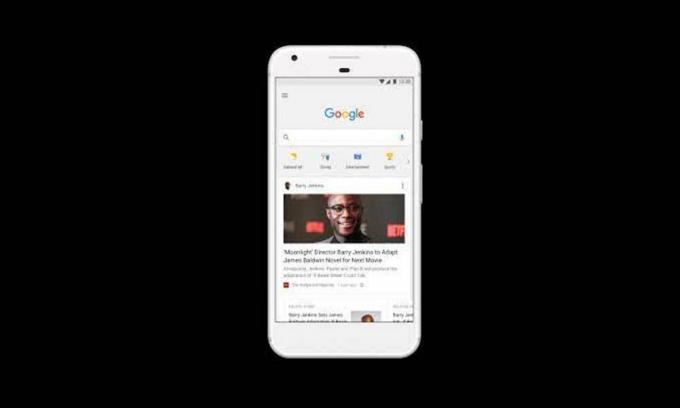
Puslapio turinys
- „Google Discover“ (arba sklaidos kanalas) stringa ir negaliu atidaryti straipsnių, kaip pataisyti?
-
Galite peržiūrėti kai kurias naujausias ataskaitas, kurias pateikė paveikti „Google Discover“ arba „Feed“ naudotojai, kurie skundžiasi neveikiančia arba „Google“ programos strigimo problema.
- 1. Išeikite iš „Google“ beta programos
- 2. Atnaujinkite „Google“ programą
- 3. Išvalykite „Google App“ talpyklą ir duomenis
- 4. Ištrinkite „Google“ programų paieškos duomenis ir talpyklą
- 5. Atidarykite „Google“ programos nustatymus ir grįžkite atgal
- 6. Įgalinkite „Discover“ „Google“ programoje
- 7. Pašalinkite „Google App Updates“.
- 8. Nustatykite programos nuostatas
- 9. Įjunkite foninių duomenų naudojimą
„Google Discover“ (arba sklaidos kanalas) stringa ir negaliu atidaryti straipsnių, kaip pataisyti?
Galite peržiūrėti kai kurias naujausias ataskaitas, kurias pateikė paveikti „Google Discover“ arba „Feder“ naudotojai, kurie skundžiasi neveikiančia arba „Google“ programa. gedimo problema.
Ar dar kas nors turi problemų su „Google Discover“ sklaidos kanalu? iš GooglePixel
@madebygoogle „Pixel 4XL“ neveikia „Google Discover“ sklaidos kanalas. Kai paspaudžiu straipsnį, nieko neįvyksta, tačiau jei pasidalinsiu straipsniu su savimi ir spusteliu nuorodą, galiu perskaityti straipsnį. Tai prasidėjo šiandien.
– Nickas Rao (@nickrao1972) 2021 m. gegužės 7 d
Kai kurie vartotojai taip pat bandė atkurti gamyklinius savo ragelio nustatymus, tačiau tai visiškai neveikė.
Ačiū žmogau, labai vertinu. Sprendimas veikia... bet vis dėlto labai erzina
- Jeffrey Mac (@JeffyMac88) 2021 m. gegužės 11 d
Laimei, toliau yra keletas galimų sprendimų, kurie buvo bendrinami su keliais paveiktais vartotojais, kurie gali jums laikinai padėti. Taip! Kol „Google“ neišspręs problemos, galite vadovautis šiuo vadovu, kad bent jau atidarytumėte straipsnių nuorodas arba išvengtumėte strigimo problemų. Taigi, negaišdami daugiau laiko, pereikime prie to.
1. Išeikite iš „Google“ beta programos
Jei esate aktyvus „Google“ programos beta programos naudotojas, būtinai palikite beta versiją arba išeikite iš jos programą dabar, kad išvengtumėte stabilumo problemų, taip pat klaidų, kurias galite gauti vėliau atnaujinti. Tiesiog eikite į „Google Play“ parduotuvės programą > Ieškoti „Google“ programos > Bakstelėkite ją, kad patektumėte į programos peržiūros puslapį > Slinkite žemyn į puslapio apačią, kol pamatysite „Esate beta versijos bandytojas“. Tiesiog palikite jį ir iš naujo paleiskite įrenginį.
Panašu, kad beta versijos naudotojai turi V 12.17.7.23.arm64 arba V 12.17.7.29.arm64 versijos, todėl gali kilti keletas problemų. Tiesiog pabandykite atnaujinti programos versiją vadovaudamiesi toliau nurodytu metodu arba tiesiog pašalinkite ir iš naujo įdiekite programą, kad išvengtumėte atsitiktinių strigčių.
Skelbimai
2. Atnaujinkite „Google“ programą
Pabandykite ieškoti naujausio „Google“ programos naujinio savo telefone naudodami „Google Play“ parduotuvės programą. Tiesiog atidarykite „Play“ parduotuvės programą > viršutiniame dešiniajame ekrano kampe bakstelėkite mėsainio piktogramos meniu > eikite į „Mano programos ir žaidimai“ > šalia „Google“ programos bakstelėkite Atnaujinti (jei yra). Jis turėtų pašalinti galimus trikdžius ar klaidas įdiegiant naujausią naujinimą. Jei naujinimo nėra, atlikite kitą metodą.
3. Išvalykite „Google App“ talpyklą ir duomenis
Panašu, kad išvalę „Google“ programos talpyklą ir duomenis savo įrenginyje, vėl galėsite laikinai paleisti „Google“ programą ar jos straipsnių nuorodas. Norėdami tai padaryti:
- Eikite į „Google“ programos nustatymų puslapį (Programos informacija) > Bakstelėkite Saugykla ir talpykla.
- Bakstelėkite Išvalyti talpyklą ir saugojimo duomenis po vieną.
- Grįžkite į „Google Discover“ ir skirkite šiek tiek laiko, kad jis būtų visiškai įkeltas.
- Baigę galite bakstelėti bet kurias straipsnių nuorodas, ir tai turėtų veikti gerai. Tačiau atminkite, kad tai laikinas sprendimas ir gali neveikti visą laiką.
Panašiai pabandykite išvalyti ir „Google Play“ paslaugų programos talpyklą.
Skelbimai
4. Ištrinkite „Google“ programų paieškos duomenis ir talpyklą
Kitas dalykas, kurį galite padaryti, tai tiesiog ištrinti „Google App Search“ duomenis ir talpyklą savo įrenginyje. Tai turėtų išspręsti programos gedimą arba straipsnių nuorodų neatidarymo problemą. Šis metodas pasiteisino daugeliui paveiktų vartotojų. Taigi, jūs taip pat galite tai išbandyti.
5. Atidarykite „Google“ programos nustatymus ir grįžkite atgal
Kaip matote aukščiau esančiame tviteryje, kai kurie naudotojai bandė atidaryti „Google App“ nustatymų meniu savo įrenginyje bakstelėdami vartotojo piktogramą viršutiniame dešiniajame kampe, kad priverstų strigti. Tada iš naujo atidarykite „Google“ programą ir dar kartą bakstelėkite naudotojo piktogramą, kad atidarytumėte „Google“ programos nustatymų meniu.
Tada grįžus į programos sąsają ir bakstelėjus straipsnius problema išspręsta. Būtinai bandykite procesą kelis kartus, kad patikrintumėte, ar tai veikia, ar ne. Jei šis metodas jums nepadėjo, pabandykite sekti kitą.
6. Įgalinkite „Discover“ „Google“ programoje
Jei „Google“ programoje naudojate „Discover Feed“, įsitikinkite, kad „Google“ programoje įgalintas „Discover“. Jei jis kažkaip išjungtas, nematysite „Discover“. Norėdami tai padaryti:
- Atidarykite „Google“ programą telefone > bakstelėkite skyrių „Daugiau“.
- Bakstelėkite Nustatymai > Eiti į Bendrieji.
- Bakstelėkite perjungiklį šalia Discover (Feed), kad jį įjungtumėte. [Jei jis jau įjungtas, tiesiog išjunkite ir vėl įjunkite, kad atnaujintumėte sistemą]
- Taip pat galite pabandyti iš naujo paleisti telefoną, kad patikrintumėte problemą.
7. Pašalinkite „Google App Updates“.
Kadangi „Google“ programa yra iš anksto įdiegta „Android“ telefone ir gali įdiegti naujausią naujinimą automatiškai fone daugeliu atvejų, turėtumėte pabandyti pašalinti „Google“ programos naujinimus iš Programos informacijos puslapis. Norėdami tai padaryti:
- Palieskite palaikykite „Google“ programos piktogramą > Eiti į programos informaciją.
- Bakstelėkite trijų taškų piktogramą viršutiniame dešiniajame kampe > bakstelėkite Pašalinti naujinimus.
- Jei būsite paraginti, patvirtinkite užduotį ir iš naujo paleiskite įrenginį, kad pritaikytumėte pakeitimus.
Ji turėtų laikinai išspręsti problemą, jei dėl naujausio programos naujinio ją sukelia kažkas.
8. Nustatykite programos nuostatas
Įsitikinkite, kad „Android“ įrenginyje nustatėte programos nuostatas, kad „Google“ programa veiktų įprastai. Iš esmės tai iš naujo nustatys programos nustatymus arba rankiniu būdu sukonfigūruotas nuostatas, kurios gali išspręsti problemą. Tai neištrins jokių duomenų, todėl nesijaudinkite. Padaryti tai:
- Eikite į įrenginio nustatymų meniu > bakstelėkite Programos (Programos ir pranešimai / Programų tvarkyklė).
- Bakstelėkite Numatytosios programos (sistemos programos) > Eiti į „Google“ programos puslapį.
- Dabar bakstelėkite trijų taškų piktogramą viršutiniame kairiajame / dešiniajame ekrano kampe.
- Būtinai pasirinkite Nustatyti programos nuostatas, kad iš naujo nustatytumėte numatytuosius nustatymus.
- Baigę iš naujo paleiskite įrenginį ir dar kartą patikrinkite, ar nėra problemos.
9. Įjunkite foninių duomenų naudojimą
Galiausiai galite pabandyti įjungti foninių duomenų naudojimo parinktį „Google“ programai savo ragelyje, jei ji išjungta mobiliojo ryšio duomenims arba „Wi-Fi“. Iš esmės tai leidžia sistemai tinkamai paleisti programą naudojant „Wi-Fi“ arba mobiliuosius duomenis, kad ir ką jūs naudoti. fone visada. Norėdami tai padaryti:
- Eikite į įrenginio nustatymų meniu > bakstelėkite Programos.
- Pasirinkite „Google“ iš numatytųjų programų sąrašo arba tiesiog ieškokite jos.
- Dabar eikite į Duomenų naudojimas > ĮJUNKITE jungiklį „Foniniai duomenys“.
- Įsitikinkite, kad mobiliojo ryšio duomenys arba „Wi-Fi“ nėra išjungti programoje.
Kai kurie įrenginių modeliai gali pasiūlyti atlikti tuos pačius veiksmus tiesiai iš Nustatymai > Tinklas ir ryšys > Mobilieji duomenys > Foninių duomenų naudojimas mobiliesiems duomenims.
Taip galite laikinai išspręsti „Google“ aptikimo ar sklaidos kanalo strigimo ar neveikiančią problemą. Tačiau rekomenduojame nuolat atnaujinti „Google“ programą, kad ji būtų visiškai ištaisyta.
Tai štai, vaikinai. Manome, kad šis vadovas jums buvo naudingas. Jei turite daugiau klausimų, galite komentuoti žemiau.



